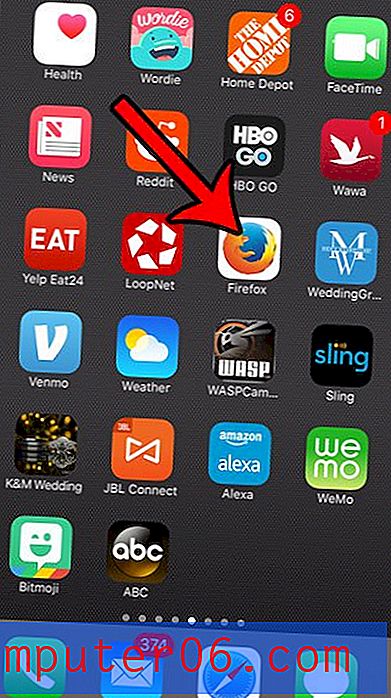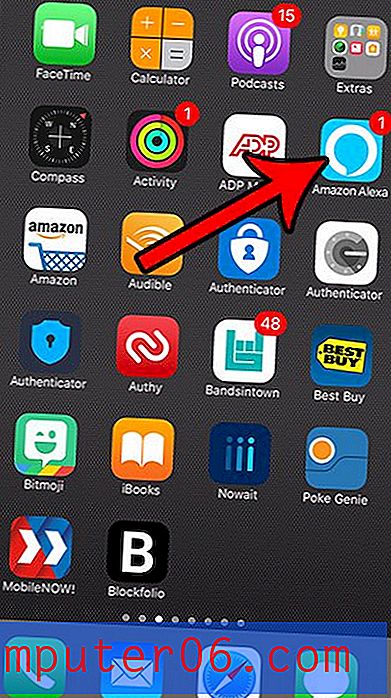Comment empêcher automatiquement l'iPhone de répondre avec le haut-parleur
Répondre avec l'option haut-parleur sur votre iPhone est pratique si la plupart de vos appels téléphoniques se font en privé ou à un endroit où vous devez avoir les mains libres. Mais si vous êtes avec d'autres personnes, vous préférerez peut-être que vos appels soient un peu plus privés. Cependant, il est possible que votre iPhone soit configuré de manière à ce que chaque appel soit répondu avec un haut-parleur par défaut, et avoir besoin de passer à l'écouteur peut être une nuisance.
Heureusement, les paramètres de routage des appels de votre iPhone peuvent être ajustés afin que les appels téléphoniques entrants soient automatiquement répondus avec l'écouteur au-dessus de l'écran. Notre court tutoriel ci-dessous vous montrera où trouver ce paramètre afin que vous puissiez éviter les situations potentiellement embarrassantes qui pourraient se produire lorsque tout le monde autour de vous peut entendre ce que quelqu'un vous dit.
Empêcher l'iPhone de répondre aux appels avec le haut-parleur par défaut
Les étapes de cet article ont été écrites à l'aide d'un iPhone 6 Plus, dans iOS 8. Ces étapes fonctionneront pour d'autres modèles d'iPhone utilisant le système d'exploitation iOS 8, mais peuvent légèrement varier pour les modèles d'iPhone utilisant une version différente d'iOS. Cet article vous montrera comment vérifier quelle version d'iOS est installée sur votre iPhone.
Vous pourrez toujours utiliser l'option haut-parleur si nécessaire. Appuyez simplement sur le bouton Haut - parleur à l'écran après avoir répondu à un appel et le son passera automatiquement en mode haut-parleur.
Étape 1: Ouvrez le menu Paramètres .

Étape 2: sélectionnez l'option Général .
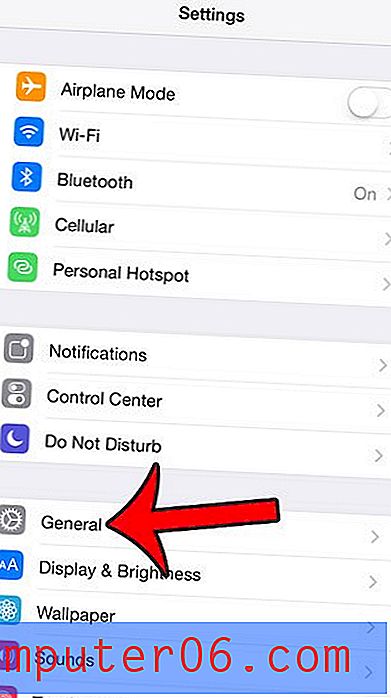
Étape 3: appuyez sur l'option d' accessibilité .
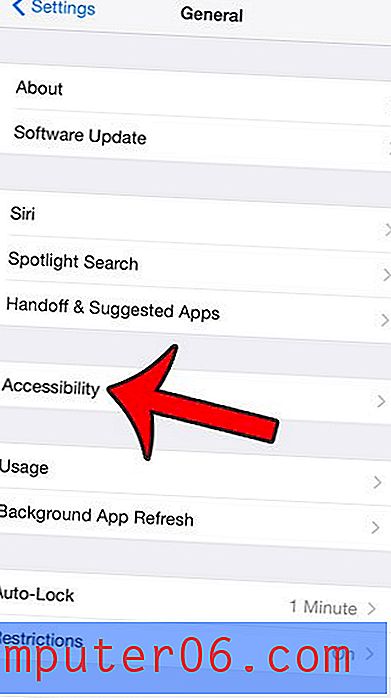
Étape 4: Faites défiler vers le bas et sélectionnez l'option Routage audio des appels dans la section Interaction de ce menu.
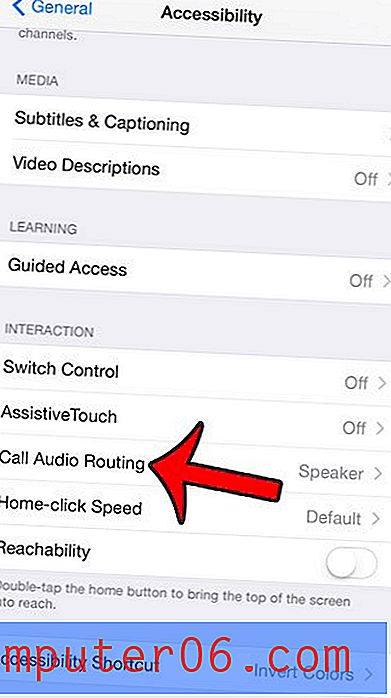
Étape 5: Sélectionnez l'option Automatique .
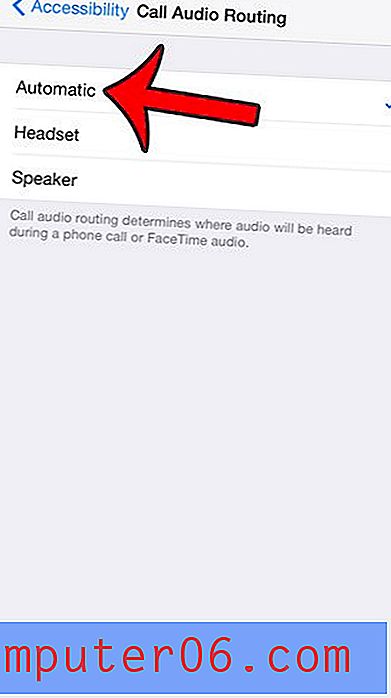
Essayez-vous d'apporter des modifications sur votre appareil, mais vous ne trouvez pas l'icône Paramètres? Ce guide vous montrera quelques méthodes alternatives que vous pouvez utiliser pour localiser cette icône.